Pinnacle Studio 9
Предварительный просмотр DVD-проекта
Учитывая гибкость программы Studio в работе с DVD-проектами, довольно трудно сформулировать четкие правила их предварительного просмотра. Обычно я сначала проверяю все ссылки между меню, ведь, если они работают неправильно, зритель не сможет нормально перемещаться по фильму. Затем я проверяю работу ссылок возврата в меню и, наконец, ссылки на части (главы) фильма.
Даже когда вы создаете меню на основе шаблона, следует все неоднократно перепроверить, особенно если вы вносили изменения в сам шаблон. В этом случае вы сможете обнаружить ошибки и до записи проекта на диск успеете их исправить.
Хорошей практикой является проверка каждой ссылки меню по порядку. Нсли в проекте обнаружится ошибка, то, во-первых, вы испортите DVD-диск, а во-вторых, что более важно, вновь потратите массу времени на просчет проекта. Поскольку даже небольшой фильм может потреби вать несколько часов просчета.
Просмотр DVD-проекта
1. Щелкните по кнопке DVD в окне Плеера (рис. 12.53). Включится режим воспроизведения DVD - появятся те кнопки, которые мы видим на пультах DVD-плееров (рис. 12.54).
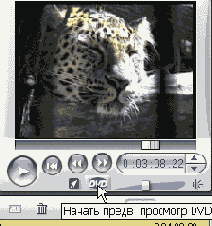
Рис. 12.53. Чтобы просмотреть DVD-фильм, щелкните по вот этой кнопочке
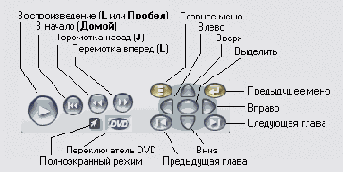
Рис. 12.54. Просмотр DVD-проекта начинается с главного меню. Взгляните на эти кнопочки. Так и хочется забраться с пивом на диван и расслабиться, просматривая хороший фильм
2. Проверьте работу всех ссылок из главного меню на меню разделов (рис. 12.55).
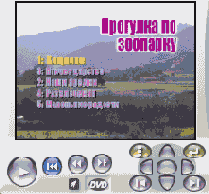
Рис. 12.55. Сначала проверьте ссылки на меню разделов
3. Проверьте работу обратных ссылок - из меню разделов на главное меню (рис. 12.56).
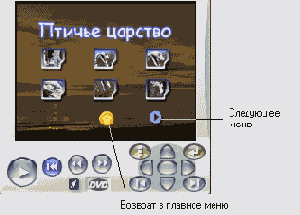
Рис. 12.56. А затем те, что ведут в главное меню
4. Для всех многостраничных меню разделов проверьте работу ссылок между страницами (рис. 12.56 и 12.57).

Рис. 12.57. Пощелкайте по кнопкам Назад и Вперед, чтобы проверить их работу
5. Ксли вы вставляли флажки возврата в меню, воспроизведите соответствующие участки фильма, чтобы проверить их работу. Для того чтобы продолжить воспроизведение поближе к флажку возврата, используйте ползунок Линии времени, а затем нажимайте кнопку воспроизведения - так быстрее, чем ждать, пока будет прокручена вся глава видеофильма (рис. 12.58).
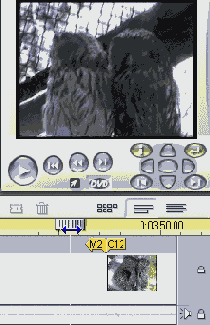
Рис. 12.58. Чтобы процесс проверки прошел быстрее, не ждите, пока воспроизведение дойдет до флажка возврата в меню, а подтащите к этому месту ползунок Линии времени
6. Проверьте работу каждой ссылки на видеофрагмент из каждого меню.
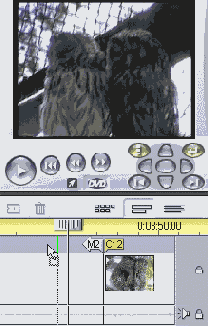
Рис. 12.59. Если в размещении флажков глав вас что-то не устраивает, просто перетащите их мышью в новое положение
Если флажки глав находятся не там, где нужно, просто перетащите их мышью (см. рис. 12.59).
Иногда Studio может остановиться во время воспроизведения и ничего не показывать. В таком случае выйдите из режима просмотра, нажав кнопку DVD, а затем нажмите ее еще раз (рис. 12.53). Если это не помогает, попробуйте перезапустить программу или систему (разумеется, после сохранения своего проекта на жестком диске).